有朋友最近反应说WIN7无线连不上,头都大,问我要怎么办,小编今天写出完美解决WIN7无线连不上的问题的解决方法,以下就是完美解决WIN7无线连不上的问题的方法,希望遇到同样问题的你也可以很快解决,需要的话参考以下。
1、首先要查看无线网络的信号是否顺畅,如果在附件搜索不到无线信号的话,那估计是无线网络信号接触器出现了问题。尝试把无线路由器放置一个能收到信号的位置,或者换个好的无线路由器吧。
2、有的网友么有打开无线网络功能,点击win7桌面上的【计算机-管理-服务和应用程序】,在点击下拉列表的【服务】选项,然后弹出了右边窗口上找到【WLAN AutoConfig一项,查看该项是否设置了【启动】,如果不是的话,双击它,将其设置为【启动】即可。现在在来连接无线网络吧。如图所示:
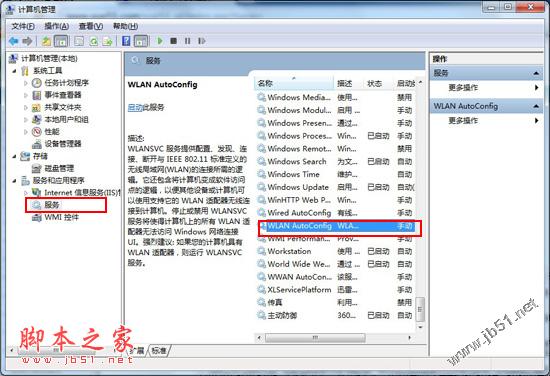
3、如果上述方法执行后,还是无法连接无线网络的话,我们可以尝试修复DNS来解决故障。点击桌面上面的【网络】,打开了网络和共享中心,然后打开本地连接,点击本地连接的【属性】按钮,在选择(internet协议版本4),这样就可以在上面更改修复DNS了。DNS地址可以向当地的网络服务商咨询即可。如图所示:
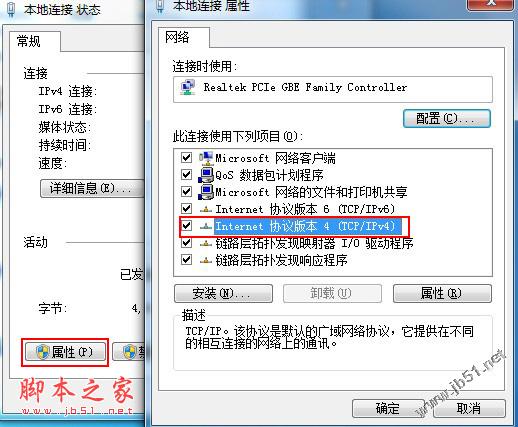
以上就是完美解决WIN7无线连不上的问题,觉得还可以,有帮助的朋友可以收藏起来参考下,希望可以帮到你,更多今精彩内容敬请参考查看。
Copyright ©2018-2023 www.958358.com 粤ICP备19111771号-7 增值电信业务经营许可证 粤B2-20231006